Comment configurer une imprimante sans fil en 10 minutes
Introduction : Comment configurer une imprimante sans fil en 10 minutes :
Votre nouvelle imprimante sans fil refuse de se connecter ou semble compliquée à installer ? Premièrement, pas de stress ! Vous pouvez configurer une imprimante sans fil en 10 minutes avec ces 5 étapes simples, que ce soit depuis un PC ou un iPhone. Par exemple, les modèles modernes comme ceux de HP se connectent facilement. Donc, suivez ce guide pour imprimer rapidement sans câbles encombrants et sans tracas techniques !
Étape 1 : Connecter l’imprimante au Wi-Fi pour la configurer :
Ensuite, allumez votre imprimante et accédez à son panneau de contrôle. Allez dans Paramètres > Wi-Fi ou Réseau, sélectionnez votre réseau domestique, puis entrez le mot de passe. Ainsi, elle rejoint votre réseau sans fil en quelques instants. C’est l’une des étapes pour configurer une imprimante sans fil avec succès.
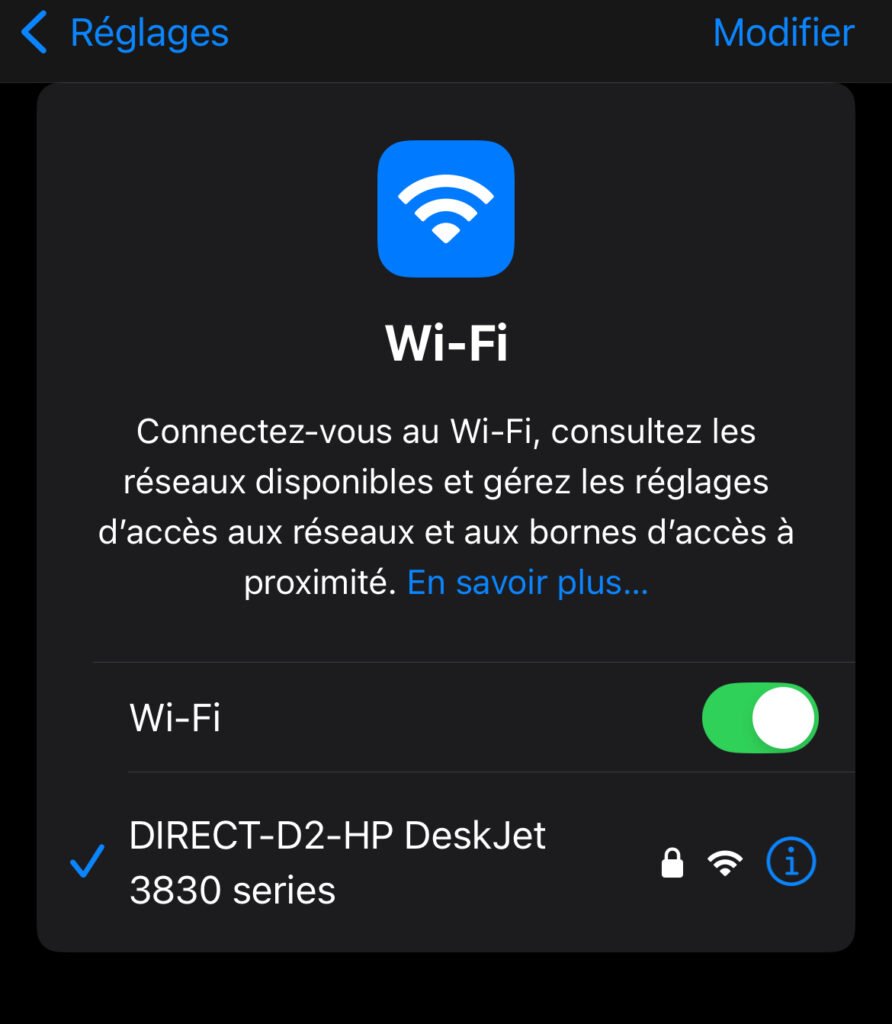
Étape 2 : Ajouter l’imprimante sur PC :
De plus, sur Windows, ouvrez Panneau de configuration > Périphériques et imprimantes > Ajouter une imprimante. Sélectionnez votre modèle (ex. : HP DeskJet) quand il apparaît ; le pilote s’installe automatiquement si l’imprimante est connectée au Wi-Fi. Cette étape montre bien comment configurer une imprimante sans fil depuis un PC.
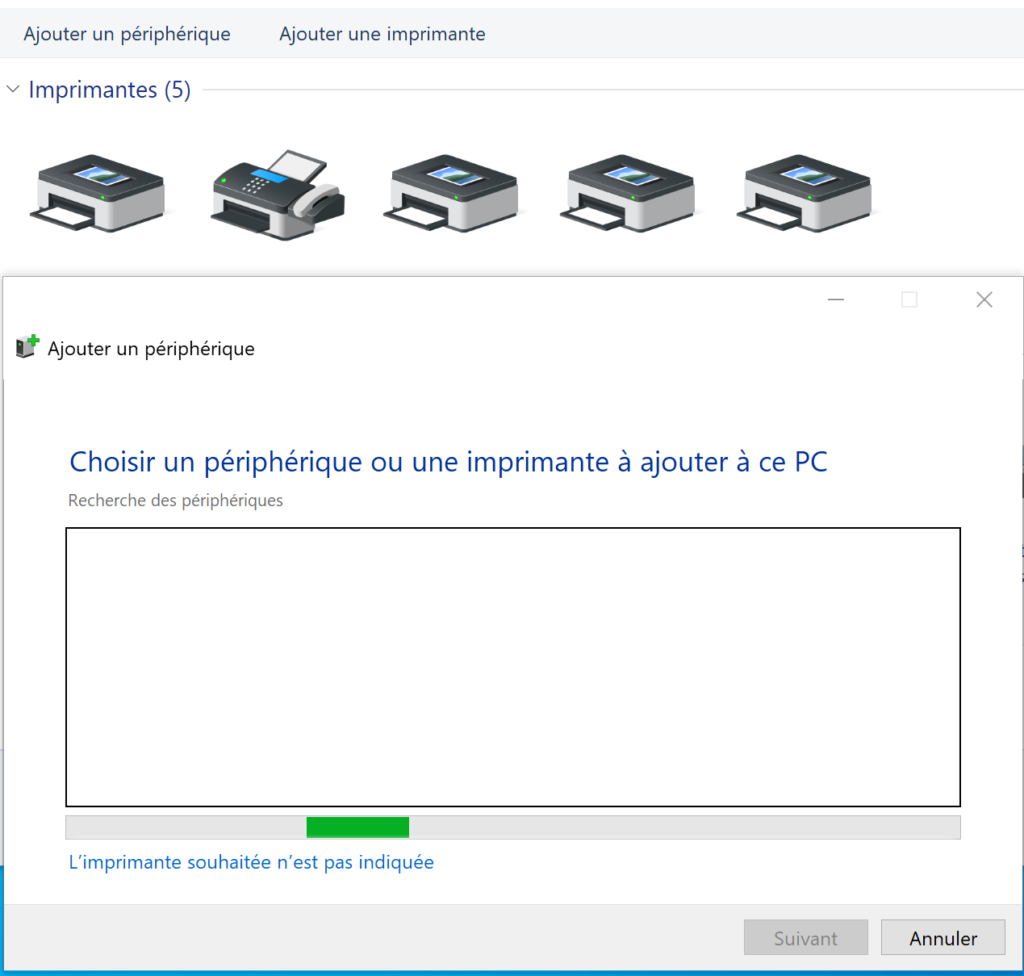
Étape 3 : Configurer depuis iPhone :
Par conséquent, sur iPhone, ouvrez Réglages > Wi-Fi pour vérifier la connexion au même réseau. Ensuite, dans une app comme Notes, tapez Partager > Imprimer > sélectionnez l’imprimante via AirPrint pour une configuration rapide. Voilà comment mettre en service sur iPhone facilement.
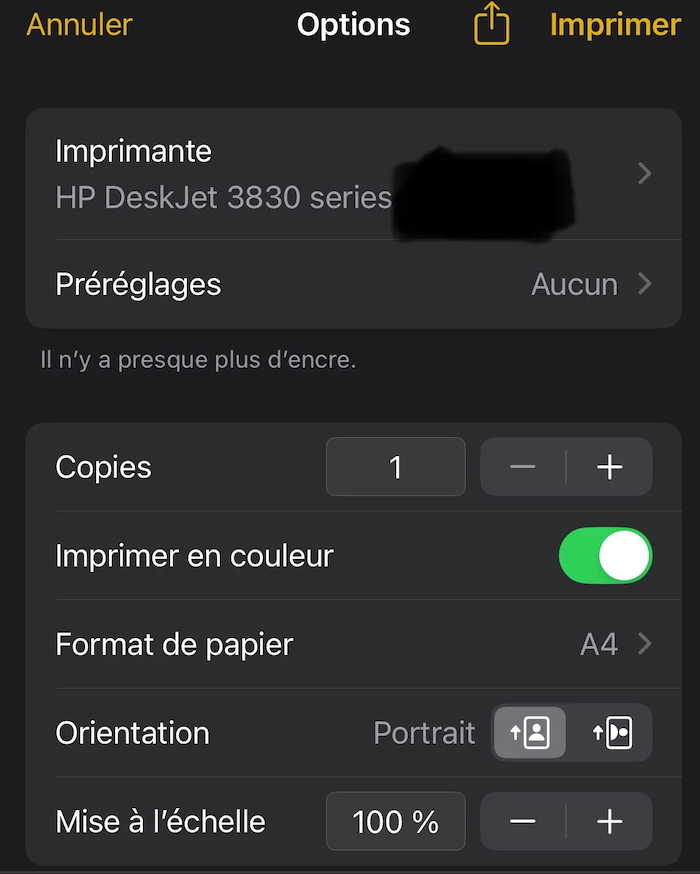
Étape 4 : Installer une app si nécessaire :
Par exemple, si AirPrint ne détecte pas l’imprimante, téléchargez l’app du fabricant (ex. : HP Smart sur App Store). Ouvrez-la et suivez les instructions pour ajouter l’imprimante au réseau sans fil. Voilà une autre manière de configurer une imprimante sans fil précisément.
Étape 5 : Tester l’impression :
Enfin, imprimez une page test depuis PC (Propriétés de l’imprimante>Imprimer une page de test) ou iPhone (Partager > Imprimer). Cette étape permet de vérifier que vous avez mise en service en moins de 10 minutes ! En conclusion, vous réussirez la configuration sans problème.
Conclusion : Résultats pour configurer une imprimante sans fil :
Avec ces 5 étapes, vous pouvez configurer une imprimante sans wifi en 10 minutes sans complications. Donc, imprimez dès maintenant sans câbles ! Voir aussi sur Astuce Info pour libérer de l’espace sur iPhone !



No Responses